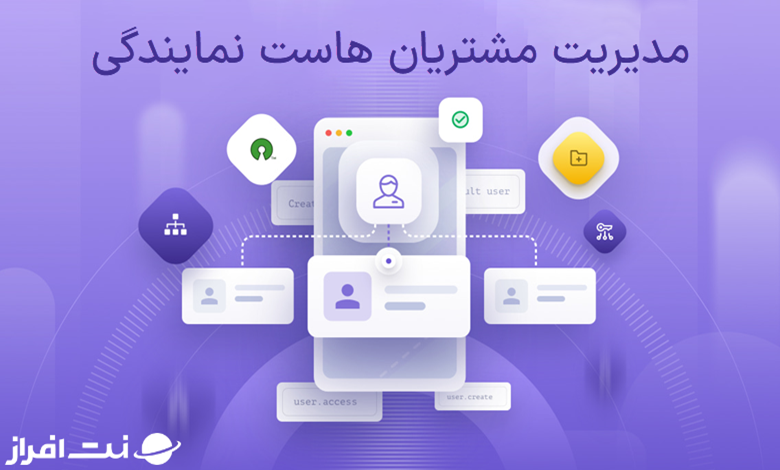
مدیریت مشتریان هاست نمایندگی آن هم به بهترین و درستترین شکل ممکن، موضوعی است که در این مقاله از نت افراز بلاگ، تصمیم داریم به آن بپردازیم. این نوشته دنبالهای بر مقالهی «ایجاد پکیج هاستینگ در هاست نمایندگی» است و به بررسی تمامی امکانات دستهبندی “Account Manager” در پنل هاست نمایندگی میپردازد.
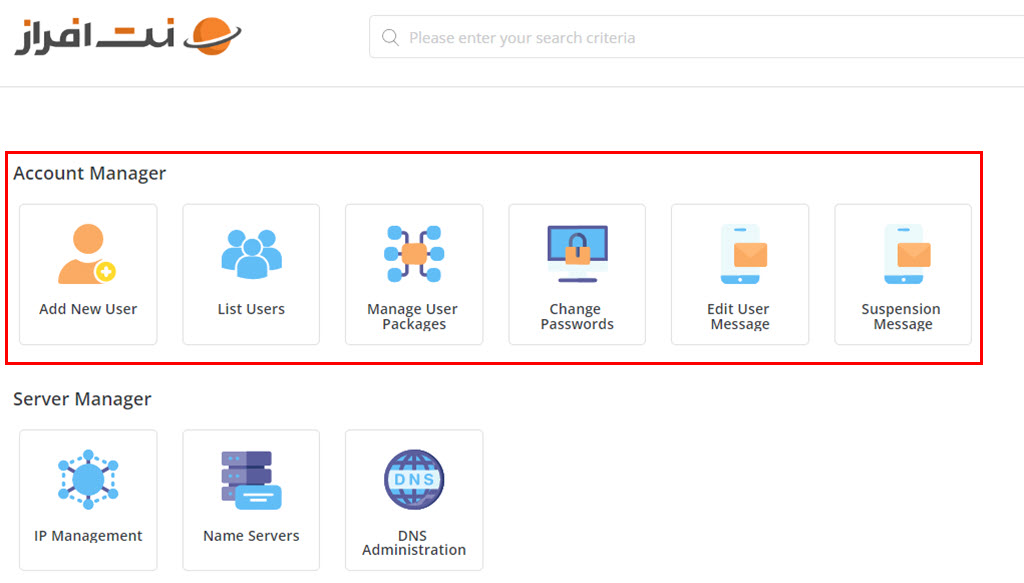
پس از اینکه پلنهای هاستینگ خود را ایجاد کردید، نوبت به مسئلهی فروش میرسد. در بستر اینترنت معمولا فروش از دو طریق اتوماسیون و دستی صورت میگیرد. اینکه کدام روش بیشتر مناسب شماست، کاملا به سبک استفاده شما از هاست نمایندگی بستگی دارد.
در بخشی از مقالهی «هاست نمایندگی چیست؟»، به بررسی گروههایی از کاربران پرداختیم که میتوانند بهترین خروجی را از یک هاست نمایندگی دریافت میکنند. این گروه از افراد بهترتیب، شامل آژانسهاس طراحی سایت، آزادکاران (Freelancers) و یا افرادی که بهدنبال درآمد غیرفعال بودند میشد؛ اما نکتهای که در این رابطه وجود دارد، این است که این افراد بیشتر مایل هستند که چگونه اقدام به فروش پلنهای هاستینگ خود نمایند؟
برای مثال، آژانسهای طراحی سایت و فریلنسرها ترجیح میدهند که بهصورت دستی (Manual) اقدام به افزودن مشتریان خودشان به هاست نمایندگی نمایند. در این روش مدیر هاست، بر اساس مبلغ دریافتی از مشتری خود و همچنین نیازهای مالک سایت، یک پلن هاستینگ را در اختیار مشتری قرار میدهد و فرآیند فروش بدون نیاز به هیچ واسطه و رابط کاربری انجام میگیرد. در این مسیر حتی ممکن است که مالک سایت ترجیح دهد منابعی سفارشی داشته باشد که در این شرایط، مدیر هاست نمایندگی میتواند حتی تکبهتک منابع هاستیگ را بهصورت شخصیسازی شده به فروش برساند.
شاید بسیار جالب باشد اگر به شما بگوییم که این فرآیند به راحتترین شکل از طریق پنل هاست نمایندگی نت افراز امکانپذیر است و نیاز به هیچ ابزار اضافهای ندارد. علاوه بر این، در همین مقاله به بررسی این روشِ فروش و ایجاد هاستهای مختلف خواهیم پرداخت.
اکنون که با خواندن این مقدمه با حالوهوای این نوشته آشنا شدید، از شما دعوت میکنیم که تا انتهای این نوشته با ما در نت افراز بلاگ همراه باشید.
آنچه در این مقاله میخوانید:
افزودن کاربر جدید به هاست نمایندگی
لازم است که در همین ابتدای مقاله اشاره کنیم که کاربران هاست نمایندگیِ شما در حقیقت همان مشتریان شما هستند؛ بنابراین اگر در جایی دیگر از این مقاله از عنوان «مشتری» بهجای کاربر استفاده شد، بدانید که منظور از مشتری همان کاربر (User) است.
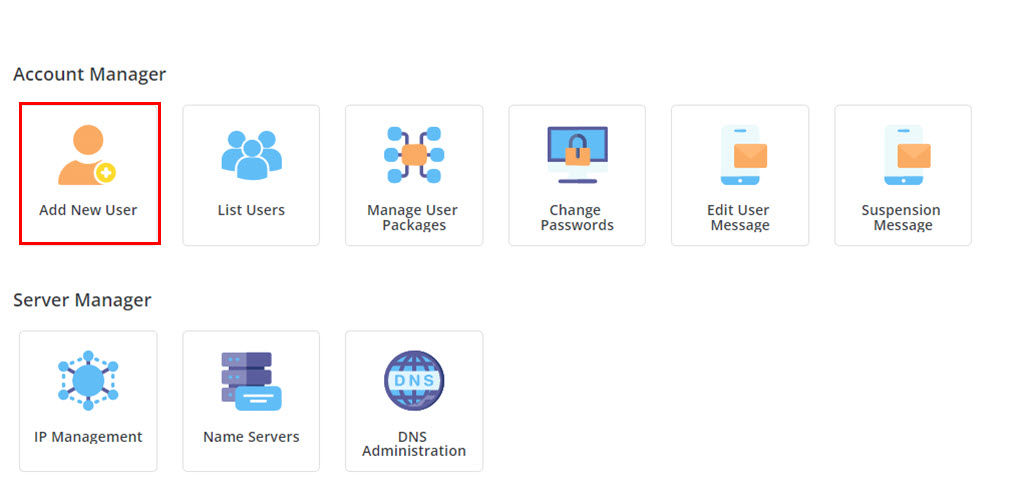
برای افزودن کاربر جدید به لیست مشتریان هاست نمایندگی خود، باید از طریق گزینهی “Add New User” در منوی پنل هاست نمایندگی استفاده کنید.
اگر از همراهان همیشگی نت افراز هستید، حتما اطلاع دارید که پوستهی پیشفرض هاستهای نمایندگی ما به پوستهی “Evolution” تغییر پیدا کرده است و از این پس تمامی آموزشهای ارائه شده در نت افراز بلاگ، بر اساس این قالب تهیه میشوند. چنانچه همچنان از پوستهی قبلی هاستهای نمایندگی نت افراز استفاده میکنید، میتوانید با مطالعهی آموزش «نحوه تغییر قالب پنل هاست نمایندگی»، پوستهی پنل هاست نمایندگی خود را تغییر دهید و از جدیدترین آموزشهای بلاگ نت افراز در زمینهی هاستهای نمایندگی استفاده کنید.
باید گفت که لازمهی افزودن کاربر جدید به هاست نمایندگی، داشتن حداقل یک پکیج هاستینگ است؛ بنابراین تا زمانی که یک پکیج هاستینگ ایجاد نکرده باشید، پنل هاست نمایندگی دایرکت ادمین به شما اجازهی افزودن یک کاربر جدید را نخواهد داد.
چنانچه پیش از این پکیج هاستینگ ایجاد ننمودهاید، میتوانید از آموزشی که پیش از این برای شما ایجاد کردهایم استفاده کنید. برای مطالعهی مقاله مربوطه، تنها کافیست که بر روی لینک زیر کلیک نمایید.
آموزش ایجاد پکیج هاستینگ در هاست نمایندگی
زمانی که بر روی گزینهی Add New User کلیک میکنید، با صفحهای مطابق با تصویر زیر مواجه میشوید. این صفحه از بخشهای مختلفی تشکیل شده که در ادامه به بررسی هر یک از این موارد خواهیم پرداخت.
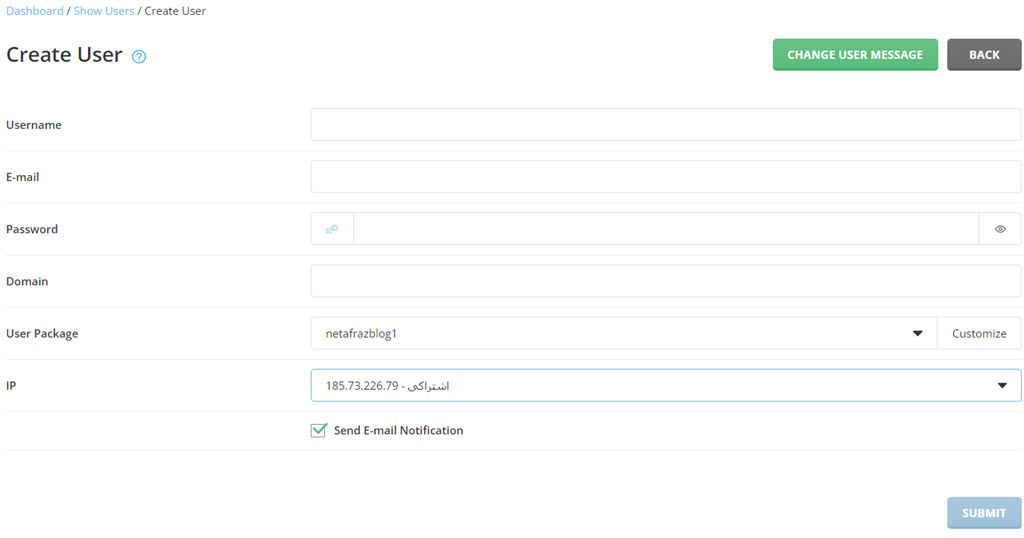
Username: همانطور که از نام این فیلد (Field) هم مشخص است، در این بخش باید نام کاربری مشتری مدنظر خود را وارد کنید. مسلما نام کاربری دلخواه است، تنها لازم است اشاره کنیم که نام کاربری هر فرد باید منحصربهفرد (Unique) باشد و تنها بین 4 تا 8 کاراکتر طول داشته باشد. پیشنهاد میکنیم که در نام کاربری مشتریان خود تنها از حروف کوچک انگلیسی در کنار اعداد استفاده نمایید. استفاده از کاراکترهای خاص همچون “$%#*” در نام کاربری ممنوع میباشد و پنل دایرکت ادمین در این شرایط به شما اجازه ایجاد کاربر جدید را نخواهد داد.
E-mail: در این بخش باید ایمیل مشتری خود را وارد کنید. توجه داشته باشید که کلیه اعلاناتی که از طریق پنل هاست نمایندگی به مشتریان خود ارسال میکنید، به ایمیل واردشده در این فیلد ارسال میشوند؛ بنابراین تاکید کنید که این آدرس ایمیل را به صورت مرتب بررسی نمایند و یا در صورت امکان، اعلانهای (Notification) این حساب ایمیل خود را فعال کنند.
Password: رمزعبور پنل دایرکت ادمین مشتریان شما، مقدار قرارگرفته در همین فیلد خواهد بود. همچون همیشه پیشنهاد میکنیم که از رمزعبوری با پیچیدگی بالا استفاده نمایید. در صورتی که مایل هستید، میتوانید از سیستم ایجاد رمزعبور پیشرفتهی قرارگرفته در پنل هاست نمایندگی استفاده کنید. این سیستم با آیکون دو عدد تاس (مطابق با تصویر بالا) مشخص شده است و پس کلیک بر روی آن، یک رمزعبور پیچیده با استفاده از حروف کوچک و بزرگ انگلیسی و اعداد برای شما ایجاد میکند. نهایتا تنها کافیست که بر روی آیکون چشم قرار گرفته در کنار فیلد رمزعبور کلیک کنید تا گزینهی “Copy to Clipboard” برای شما فعال شود و بتوانید رمزعبور مشتری خود را کپی نمایید.
Domain: در این فیلد باید نام دامنهی مشتری خود را وارد کنید. هرچند که از این نام برای ایجاد پنل کاربری هاست دایرکت ادمین مشتری شما استفاده میشود، اما این نام اصطلاحا «نمایشی» است. مشتریان پنل شما هم میتوانند با تغییر دامنه اصلی خود از طریق پنل دایرکت ادمین، سایتی با دامنهای غیر از عنوان نمایشی را میزبانی کنند.
برای وارد کردن دامنهی مشتری جدید، نیازی به وارد کردن پروتکلهای امنیتی همچون http و https یا پیشوند www نیست و میتوانید از کلیه پسوندهای دامنه همجون com ،ir ،net ،pro و… استفاده کنید.
User Package: این بخش را میتوان اصلی ترین بخش از مراحل افزودن دستی مشتریان به پنل هاست نمایندگی دانست. با استفاده از این منوی آبشاری میتوانید کلیه پکیجهای هاستینگ خود را مشاهده کنید و با توجه به سیاست فروش خودتان، یک پکیج هاستینگ را به مشتری جدید خود اختصاص دهید.
با انتخاب پکیج مدنظرتان میتوانید کلید “Customize” را در کنار فیلد “User Package” مشاهده کنید. با کلیک بر روی این کلید، جزئیات مربوط به پکیج هاستینگ انتخابیتان باز میشود و میتوانید ریز مقادیر آن را تغییر دهید. استفاده از این کلید، ویژه زمانی است که با توجه به شرایط موجود، تصمیم دارید یک یا موارد بیشتری از تنظیمات پکیج هاستینگ خود را برای یک مشتری تغییر دهید.
برای مثال تصمیم گرفتهاید که محدودیت حسابهای FTP را برای یکی از مشتریان خودتان بر روی سه حساب تنظیم کنید، آن هم در شرایطی که پکیج پایه شما از 5 حساب FTP شروع میشود. در این شرایط میتوانید با انتخاب پکیج پایه و کلیک کردن بر روی گزینه Customize، تغییرات مدنظر خود را اعمال کنید؛ آن هم بدون اینکه نیازی به تغییر مشخصات کلی پکیجهای هاستینگ خود داشته باشید. بد نیست اگر اشاره کنیم که با انتخاب گزینهی Customize، میتوانید صفر تا صد امکانات پلن هاستینگ مشتری جدید خود را تغییر دهید.
IP: مسئله IP یکی دیگر از مهمترین موضوعاتی است که در زمان افزودن یک مشتری جدید به پنل هاست نمایندگی باید به آن توجه داشته باشید.
شما با خرید هاست نمایندگی نت افراز، یک IP اشتراکی یا “Shared” بهصورت رایگان دریافت میکنید. این IP نشانگر سرور اصلی نت افراز است که هاست نمایندگی شما بر روی آن قرار دارد. چنانچه اقدام به تهیه IP اختصاصی ننموده باشید، تنها میتوانید این IP را در مقابل فیلد IP مشاهده کنید، اما اگر اقدام به خرید IP اختصاصی کرده باشید، با صفحهای مطابق با تصویر زیر مواجه میشوید.
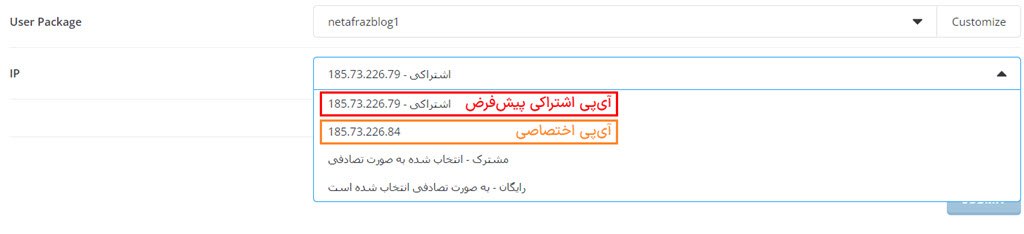
در تصویر بالا در مقابل IP اول به آدرس “185.73.226.79” میتوانید عبارت “Shared یا اشتراکی” را مشاهده کنید. این IP همان IP اشتراکی نت افراز است که بهصورت رایگان بر روی پنل هاست نمایندگی قرار گرفته است. دقیقا در زیر همین IP، میتوانید IP اختصاصی پنل هاست نمایندگی تستی ما را مشاهده کنید. در مقابل این IP عبارت Shared دیده نمیشود و چنانچه این IP را برای مشتری جدید خود انتخاب کنید، این IP اختصاصا به این مشتری تعلق پیدا میکند. در این شرایط چنانچه بعدا اقدام به افزودن یک مشتری جدید نمایید، نمیتوانید این IP را در منوی آبشاری فیلد IP مشاهده کنید.
برای درک بهتر این موضوع، لازم است تا با اصطلاحات زیر در رابطه با IPها در سیستم هاستینگ آشنا شوید. لازم است اشاره کنیم که در این مقاله تنها بهصورت مختصر به این مبحث میپردازیم و برای کسب اطلاعات بیشتر در این رابطه، میتوانید به مقاله جامع ما در رابطه با «مدیریت IP در هاستهای نمایندگی» سر بزنید.
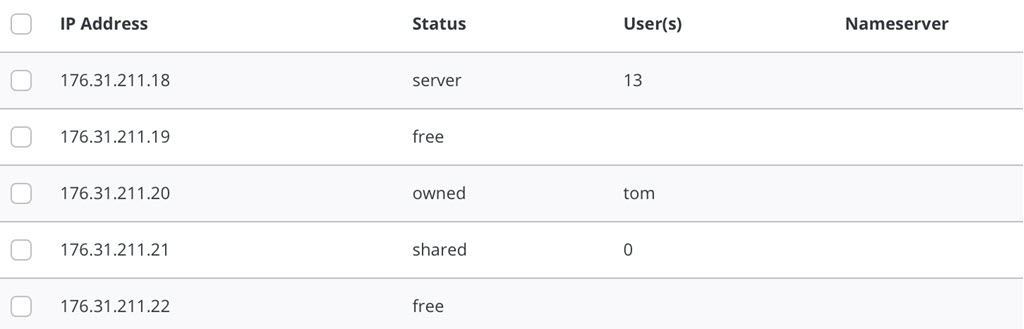
- Server IPs: اگر یک IP سرور در جدول خود مشاهده کردید، به این معنی است که شما مجاز به ایجاد حسابهای مبتنی بر نام (Name-based Accounts) با استفاده از آن آدرس IP هستید. این به این معناست که وبسایتهای مشتریان شما تنها از طریق این آدرس IP به بازدیدکنندگان سایت پاسخ میدهند.
در تصویر بالا آیپی “176.32.211.18” یک IP سرور است که 13 کاربر از آن استفاده میکنند. لازم است اشاره کنیم که به دلیل سطح سرور بودن این گروه از IPها، شما قادر به اعمال تغییرات مدنظر خود بر روی آنها نیستید. باید گفت که بهندرت میتوان IPهای سروری را در لایهی Reseller مشاهده کرد. - Free IPs: آیپیهای آزاد، IPهایی هستند که شما مالک آنها هستید، اما آنها را به هیچ کاربری اختصاص ندادهاید. ممکن است در زمان گفتگو با کارمندان هاستینگهای بزرگ با اصطلاحی همچون “On hold IPs” هم مواجه شوید که در حقیقت به همین معنای IPهای آزاد است. هر IP آزاد میتواند بنابر اعمالی که مدیر هاست نمایندگی بر روی آن اعمال میکند، دارای دو سرانجام مختلف باشد. در ادامه این دو حالت را میتوانید مشاهده کنید.
- Shared IPs: یک IP آزاد با تصمیم مدیریت هاستینگ میتواند به یک IP اشتراکی تبدیل شود. IP اشتراکی به این معناست که چندین وبسایت مختلف باوجود داشتن منابع مجزا، از یک IP مشترک استفاده میکنند. دلیل نامگذاری «هاستهای اشتراکی» به این نام هم دقیقا به همین علت است.
یک IP با توجه به اینکه به چه سروری با چه منابعی متصل است، میتواند پاسخگوی نیاز 2 تا بینهایت وبسایت باشد! شاید جالب باشد اگر اشاره کنیم که از نظر تئوری هیچ محدودیتی در تعداد سایتهای استفاده کننده از یک IP اشتراکی وجود ندارد. - Owned IPs: در همین مقاله اشاره کردیم که در زمان افزودن دستی مشتریان به پنل هاست نمایندگی، میتوانید یک IP آزاد را به یکی از مشتریان خود تحویل دهید. با انتصاب یک IP آزاد به یکی از مشتریانتان، آن IP آزاد به یک Owned IP تبدیل میشود. در حقیقت یک IP Owned تنها به یک وبسایت تعلق دارد و همانند IP Shared نمیتوان از آن برای میزبانی از سایتهای متعددی استفاده کرد.
باید گفت که با خرید IP اختصاصی، میتوانید با مراجعه به تنظیمات IP Management، آیپی خریداری شده را به یک IP شتراکی تبدیل نموده و آن را به تعداد نامحدودی از هاستهای مشتریان خود متصل کنید.
در زمان نگارش این مقاله، خرید IP اختصاصی برای دارندگان هاست نمایندگی تنها از طریق ارسال تیکت پشتیبانی فراهم است. بهمظور خرید IP اختصاصی برای هاست نمایندگی خود، تنها کافیست که پس از ورود به پنل نت افراز، اقدام به ثبت تیکت پشتیبانی نمایید.
نهایتا پس از انتخاب IP، آخرین مرحله برای افزودن دستی مشتریان به پنل هاست نمایندگی، انتخاب ارسال یا عدم ارسال ایمیل اعلان است. در فضای زیرین فیلد IP، یک چک باکس با متن “Send E-mail Notification” قرار گرفته است. با فعال کردن این چکباکس، پس از کلیک بر روی کلید آبی رنگ “Submit”، علاوه بر افزودهشدن مشتری جدید به پنل هاست نمایندگی و تخصیص منابع به او، یک ایمیل اعلان هم برای مشتری ارسال میشود که در برگیرندهی اطلاعات سرویس میزبانی او میباشد. اینکه این ایمیل دربرگیرنده چه مواردی است و چطور میتوانید آنرا شخصی سازی کنید، موضوعی است که در انتهای این نوشته به آن پرداختهایم.
چنانچه تیک این چکباکس را بردارید، ایمیل اعلان به مشتری شما ارسال نخواهد شد و این وظیفهی شماست که نام کاربری و رمزعبور مشتری خود را به دستش برسانید.
موارد گفته شده تمام مراحلی بود که برای افزودن دستی مشتریان جدید به پنل هاست نمایندگی نیاز داشتید. به همین سادگی میتوانید فارغ از سیستم اتوماسیون اقدام به فروش سرویس هاستینگ نمایید و از این راه کسب درآمد داشته باشید. در گام بعدی به سراغ مدیریت مشتریان هاست نمایندگی میرویم و بررسی میکنیم که پس از افزودن کاربر جدید به هاست نمایندگی، چه تغییراتی را میتوان بر روی حساب کاربری یا سرویس میزبانی کاربر اعمال نمود.
مدیریت کاربران در هاست نمایندگی
مسلما شما به عنوان مدیر یک هاست نمایندگی، نیاز به یک رابط کاربری دارید تا بتوانید از طریق آن نسبت به مدیریت مشتریان خود اقدام کنید. این نیاز در پنلهای هاست نمایندگی دایرکت ادمین در نظر گرفته شده و شما میتوانید با کلیک بر روی گزینهی “List Users” از داشبورد دایرکت ادمین، به این قابلیتها دست پیدا کنید.
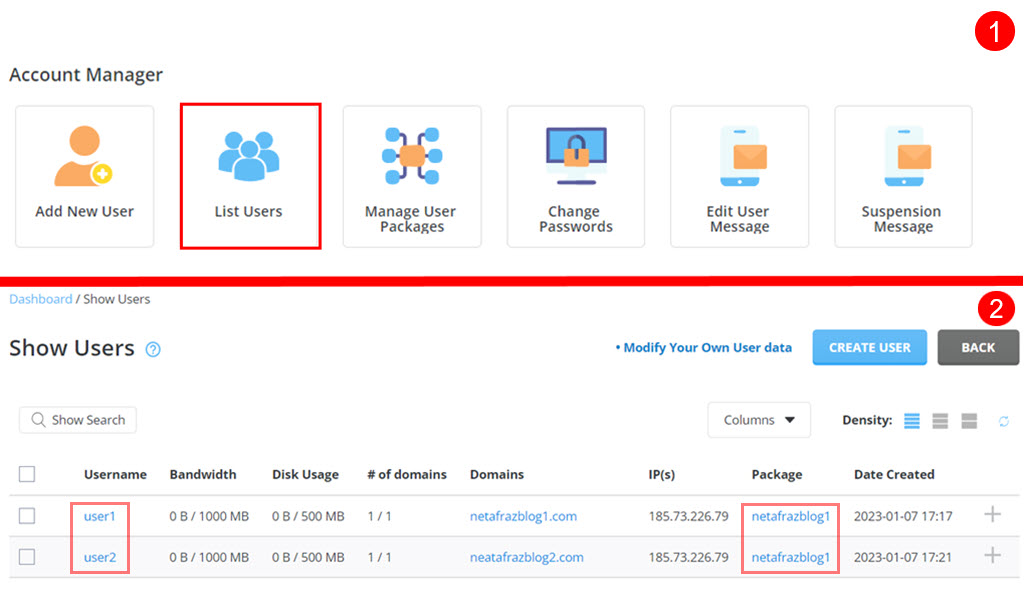
با کلیک بر روی گزینهی گفته شده، صفحهای مطابق با تصویر بالا برای شما بازخواهد شد که در آن میتوانید لیستی از جزئیات مربوط به هر یک از مشتریان سرویس هاستینگ خود را مشاهده کنید. همانطور که قابل مشاهده است، ما در هاست نمایندگی خود دو کاربر با نامهای “user1 و user2” ایجاد کردهایم که هر دو از پکیج هاستینگ تستیِ ما با نام “netafrazblog1” استفاده میکنند.
در ادامه بررسی میکنیم که چه امکاناتی از طریق بخش List Users در اختیار مدیر هاست نمایندگی قرار دارد.
امکانات اصلی صفحه List Users برای مدیریت مشتریان هاست نمایندگی
اگر از بخواهیم امکانات این صفحه را از بالا تا پایین بررسی کنیم، اولین امکانی که به چشم میخورد قابلیت افزودن دستی مشتریان جدید است که با کلید “Create User” در بالای صفحه دیده میشود. با کلیک بر روی این کلید، به صفحه افزودن کاربران جدید به هاست نمایندگی هدایت میشوید که در بخش قبلی بهصورت کامل به بررسی آن پرداختیم.
در کنار این کلید، متنی با عنوان “Modify Your Own User data” دیده میشود که با کلیک بر روی آن، میتوانید به تنظیمات منابع هاست پیشفرض خودتان دسترسی داشته باشید.
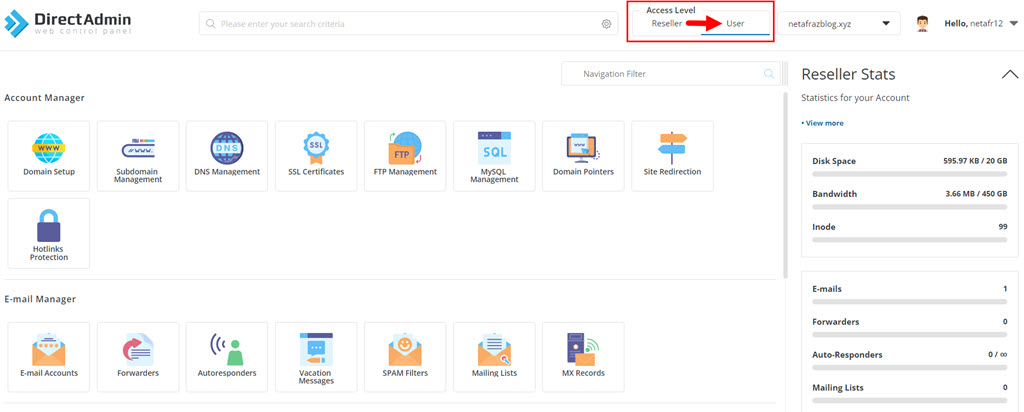
اگر نمیدانید که پنل هاستینگ خودتان کجاست، تنها کافیست که از بالای صفحه بر روی عبارت User (مطابق با تصویر) کلیک کنید. با این کار بین سطح کاربری نمایندهی هاستینگ (Reseller) و کاربر (User) جابهجا خواهید شد و میتوانید به پنل هاست میزبانی خود هم بهسرعت دسترسی داشته باشید.
از این موارد که بگذرید، به یک جدول میرسید که شامل لیست کاملی از مشتریان پنل هاستینگ شما به همراه خلاصهای از اطلاعات آنهاست. مواردی همچون نام کاربری، پهنای باند، میزان استفاده از فضای ذخیرهسازی، تعداد دامنهها، آدرس دامنه، آیپی استفاده شده برای میزبانی هر دامنه و پکیج هاستینگ تخصیص یافته به هر مشتری، از جمله مواردی هستند که تنها با یک نگاه به این صفحه میتوانید مشاهده نمایید.
در این جدول سه مورد با رنگ آبی مشخص شدهاند که هرکدام به یک صفحه مجزا لینک میشوند. در ادامه هر یک از این موارد را بررسی میکنیم و میبینیم که هر مورد به کدام صفحه لینک میشود.
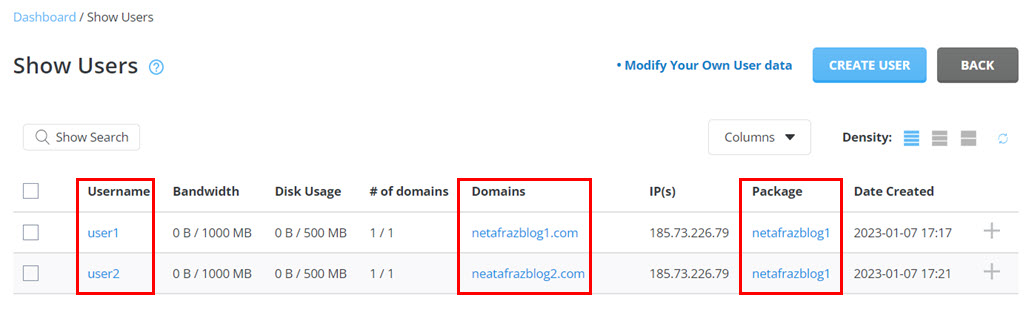
Username: نام کاربری اولین مورد در جدول کاربران است که میتوانید بر روی آن کلیک کنید و مشخصات کاملی از جزئیات آن مشتری خود را ببینید. با کلیک بر روی نام کاربری هر یک از مشتریان خود، صفحهای مشابه با تصویر زیر برای شما باز میشود.
Domains: با کلیک بر روی دامنه مشتری، مستقیما به سایت مشتری خود هدایت میشوید.
Package: یا کلیک بر روی پکیج تخصیص یافته به هر مشتری، به صفحه ویرایش مشخصات پکیج مربوطه هدایت خواهید شد.
صفحه جزئیات حساب و سرویس مشتری
پس از اینکه بر روی نام کاربری مشتری خود کلیک میکنید، با صفحهای مشابه زیر روبهرو میشوید.
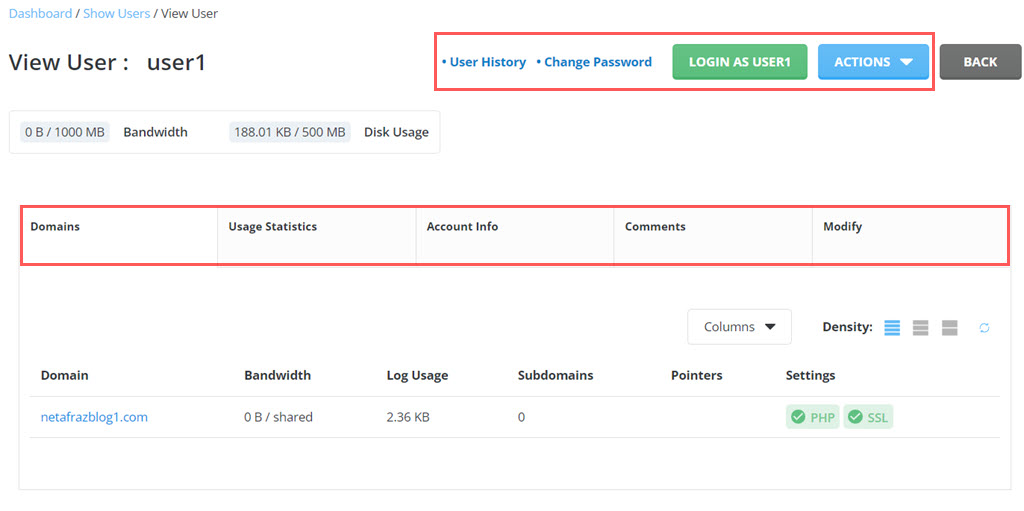
در فضای ابتدایی این صفحه چند امکان کاربردی قرار گرفته است که به ترتیب عبارتند از:
User History: با کلیک بر روی این متن، سوابق کاربر برای شما بهنمایش در میآید. مواردی از جمله تغییرات دامنه اصلی، تاریخ و ساعت مواقعی که کاربر اقدام به Reset هاست نموده است و… همگی از جمله مواردی هستند که با کلیک بر روی این نوشته برای شما به نمایش درمیآیند. لازم است اشاره کنیم که چنانچه سوابقی از کاربر در دسترس نباشد، با اعلانی با متن زیر مواجه میشوید.
Unable to show User History
Unable to read History File. The file is generated when the account is reset.Change Password: همانطور که از عنوان این بخش هم مشخص است، با کلیک کردن بر روی این متن، یک پنجرهی پاپآپ برای شما باز میشود که با استفاده از آن میتوانید در سریعترین زمان ممکن نسبت به تغییر رمزعبور پنل دایرکت ادمین مشتری موردنظر خود اقدام کنید.
“Login as “User: شاید بتوان مهمترین قابلیت این صفحه را امکان Login کردن مستقیم به پنل دایرکت ادمین مشتری دانست. این قابلیت که در میان شرکتهای هاستینگ به “Master Login” معروف است، به شما این امکان را میدهد که بتوانید با استفاده از پنل نمایندگی، به پنل میزبانی هر یک از مشتریانتان از طریق تنها یک کلیک، Login کنید. با استفاده از این قابلیت میتوانید دسترسی کاملی به پنل میزبانی مشتریان خود داشته باشید و میتوانید مشکلات آنها را در سریعترین زمان برطرف کنید.
لازم است اشاره کنیم که در این روش نیازی به وارد کردن نام کاربری و رمزعبور نیست و تنها با کلیک بر روی کلید مربوطه، میتوانید وارد پنل میزبانی دایرکت ادمین مشتری خود شوید.
Actions: کلید بعدی کلید Action است که یک منوی Drop Down را برای شما باز میکند. در این منو اقدامات مختلفی قرار گرفته است. این اقدامات به ترتیب عبارتند از:
- Resend Welcome E-mail: این اقدام، منجر به ارسال مجدد ایمیل خوشآمدگویی به کاربر میشود. همانطور که پیش از این هم اشاره کردیم، ایمیل خوشآمدگویی از طریق پنل هاست نمایندگی قابل مدیریت است و در ادامهی این نوشته به بررسی آن خواهیم پرداخت.
- Suspend: این اقدام، منجر به مسدودسازی حساب کاربریِ مشتری شما میشود. با مسدودسازی یک حساب کاربری، اطلاعات کاربر از روی سرویس میزبانی پاک نمیشود، بلکه سایت کاربر دیگر به بازدیدکنندگان نمایش داده نخواهد شد و کاربر هم امکان دسترسی به امکانات پنل داایرکت ادمین را نخواهد داشت. شرایطی مثل عدم پرداخت هزینهی سرویس میزبانی یا انتشار محتوای مجرمانه از جمله دلایلی هستند که میتوانند منجر به Suspend شدن سرویس میزبانی یک کاربر شوند.
- Delete User: این اقدام، منجر به پاک شدن تمام و کمال اطلاعات مشتری، فایلهای متعلق به او بر روی سرور و همچنین عدم امکان بازگردانی بکاپهای مرتبط با مشتری میشود. همانطور که روشن است، حذف یک مشتری از روی پنل هاست نمایندگی باید با احتیاط بسیار انجام شود، چراکه با اطلاعات مهم یک سایت یا یک کسبوکار در ارتباط است.
پس از بررسی موارد موجود در بالای این صفحه، به یک فهرست محتوا میرسیم که از 5 سربرگ مختلف تشکیل شده است. در ادامه به بررسی محتوای هر یک از این سربرگها میپردازیم و نگاهی به قابلیتهای مختلف هر یک از این بخشها میکنیم.
Domain یا دامنهها
در این بخش میتوانید دامنههای اصلی مشتریان خود را بررسی کنید. لازم است اشاره کنیم که در این بخش نمیتوانید ساب دامینها یا Addon Domin مشتری خود را ببینید و تنها دامنه اصلی در کنار تعداد ساب دامینها و دامنههای پارک شده (Pointers) برای شما در این قسمت قابل مشاهده است. مواردی همچون فعال بودن قابلیت استفاده از گواهینامههای SSL و یا مفسرهای PHP هم از سایر مواردی هستند که در بخش دامنهها برای شما قابل مشاهدهاند.
Usage Statistics یا گزارش مصرف
همانطور که از عنوان این بخش هم مشخص است، میتوانید با مراجعه به بخش Usage Statistics، ریز مصرف مشتریان خود را مشاهده کنید. در این بخش یک جدول قرار گرفته که میزان مصرف مشتری را در کنار حداکثر میزان استفاده مجاز مصرف منابع به شما نشان میدهد.
مواردی همچون میزان مصرف از فضای ذخیرهسازی، پهنای باند استفاده شده، تعداد ساب دامینها، پایگاههای داده و حسابهای FTP از جمله مهمترین مواردی هستند که میتوانید آنها را در این بخش مشاهده کنید.
Account Info یا مشخصات حساب
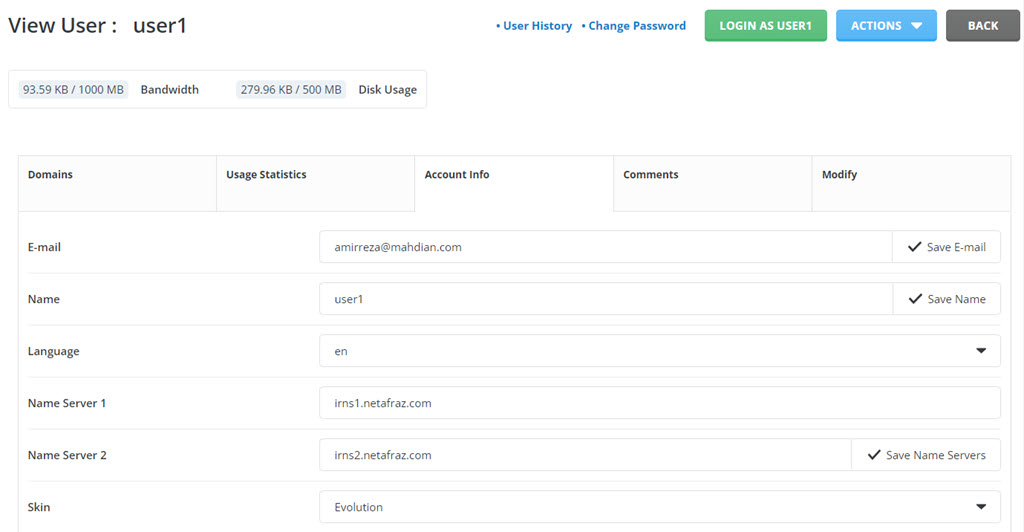
در این بخش میتوانید جزئیات بسیار کاربردی در رابطه با حساب کاربری مشتریان خود را مشاهده کنید. از طریق این بخش میتوانید مواردی همچون نام کاربری، ایمیل، نیم سرورها و یا حتی پوستهی پنل دایرکت ادمین مشتریان خود را تغییر دهید. همچنین در این بخش مواردی قرار دارند که تنها قابل مشاهده هستند و امکان تغییر آنها را ندارید. مواردی مثل پکیج اختصاصیافته به کاربر، IP تخصیص یافته به او و… از جمله مواردی هستند که تنها برای اطلاعات بیشتر شما در این بخش قرار گرفتهاند و از این قسمت قابل تغییر نیستند.
در انتهای این بخش هم میتوانید جدول امکانات (Features) را مشاهده کنید. در این جدول ماژولهای مختلف در کنار اسکریپتها و سایر موارد قرار دارند و وضعیت آنها از طریق عبارات “Enabled و Disabled” مشخص شدهاند. وضعیت فعال بودن یا غیرفعال بودن اکثر این موارد توسط مدیر سرور نت افراز تعیین شدهاند، با این وجود چنانچه احساس میکنید که برخی از این ویژگیها برای شما یا مشتریانتان ضروری هستند، میتوانید برای طرح موضوع با تیم پشتیبانی نت افراز از طریق تیکت در ارتباط باشید.
Comments یا یادداشتها
این قابلیت شاید ساده بهنظر برسد، اما بسیار کاربردی است و چنانچه شما از یک تیم با اعضایی متعدد برای مدیریت هاست نمایندگی خود استفاد میکنید، میتواند بسیار کاربردی باشد.
همانطور که روشن است، از طریق این بخش میتوانید یادداشتهایی را در رابطه با مشتری خود یا هاست میزبانی او یا کلا هر چیزی که در رابطه با مشتری مربوطه در ذهنتان است را در این قسمت یادداشت کنید.
این یادداشتها میتوانند شامل تغییراتی باشند که شما به درخواست کاربر بر روی سرویس میزبانی او اعمال نمودهاید، یا ایراداتی که در سایت کاربر مشاهده کردهاید و از او خواستهاید که نسبت به رفع آنها اقدام نماید و…
لازم است اشاره کنیم که یادداشتها تنها در سطح کاربری Reseller قابل مشاهده هستند، بنابراین مشتریان شما نمیتوانند این موارد را مشاهده کنند و نگرانی از این بابت نخواهید داشت.
Modify یا اعمال تغییرات
تقریبا هر امتیازی که مشتری در سرویس هاست نمایندگی از آن برخودار است، از طریق بخش Modify قابل تغییر است. از سادهترین موارد همچون پکیج هاستینگ مشتری گرفته تا IP تخصیصیافته به او، ریز جزئیات مربوط به سرویس میزبانی و… همگی از طریق بخش Modify قابل تغییر و مدیریت هستند.
شاید جالب باشد اگر اشاره کنیم که شما از طریق این بخش، حتی میتوانید ماژولهای اختصاصی نت افراز را هم برای تکبهتک مشتریانتان فعال یا غیرفعال کنید.
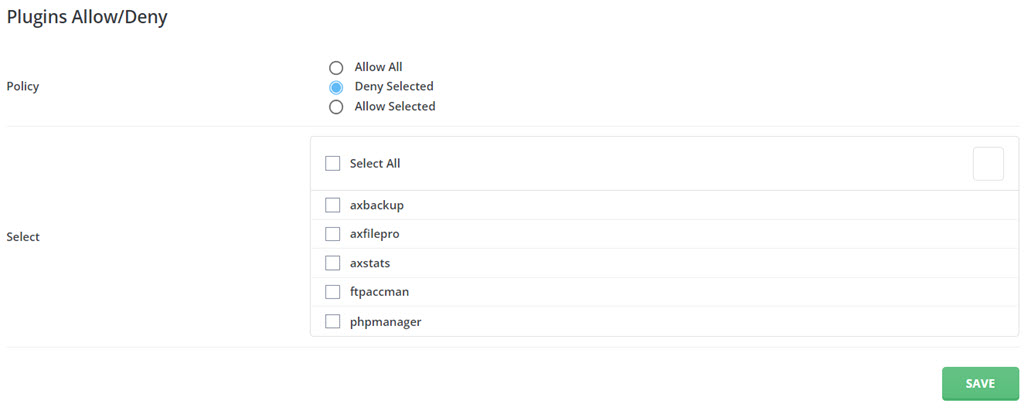
برای این منظور تنها کافیست که در انتهای این بخش به سراغ قسمت “Plugins Allow/Deny” بروید و با استفاده از کلید رادیویی “Deny Selected”، پلاگینهایی که مایل هستید در دسترس کاربر مدنظر شما نباشند را غیرفعال کنید. لازم است اشاره کنیم که بهصورت پیشفرض، کلیه ماژولهای اضافه شده توسط تیم توسعه نت افراز، در اختیار مشتریان شما هم قرار دارند، مگر اینکه در زمان ایجاد پلن هاستینگ، تنظیمات مربوط به این بخش را تغییر داده باشید.
نهایتا با بررسی بخش Modify، تمامی امکانات سیستم مدیریت کاربران پنل هاست نمایندگی نت افراز را بررسی کردیم. اگر به خاطر داشته باشید، تنها بررسی دو موضوع «ایمیل خوشآمدگویی» و «ایمیل مسدودی حساب» باقی مانده است که در ادامه به بررسی این موارد خواهیم پرداخت.
لازم است در پایان این بخش اشاره کنیم که اگر به دنبال «آموزش ایجاد و مدیریت پکیجهای هاستینگ» هستید، میتوانید با استفاده از لینک زیر، به مقاله مربوطه هدایت شوید.
ساخت پکیج هاستینگ، در پنل نمایندگی هاست دایرکت ادمین
ایمیل خوشآمدگویی یا User Message
چه از طریق سیستم اتوماسیون اقدام به فروش سرویسهای میزبانی نمایید و چه از طریق افزودن دستی مشتریان به پنل هاست دایرکت ادمین اقدام به افزودن مشتری نمودهاید، نیاز است که خریداران سرویس میزبانی را از یک سری اطلاعات، همچون نام کاربری و رمزعبور برای ورود به پنل دایرکت ادمین، نیم سرورهای لازم برای اتصال دامنه به هاست و… مطلع کنید. مسلما این موارد را میتوانید بهصورت دستی یادداشت کنید و از طریق شبکههای اجتماعی، پیامک و… به دست مشتریان خود برسانید، اما بسیار بهتر خواهد شد اگر که بتوانید این کار را بدون نیاز به هیچ اقدامی از طرف خودتان انجام دهید.
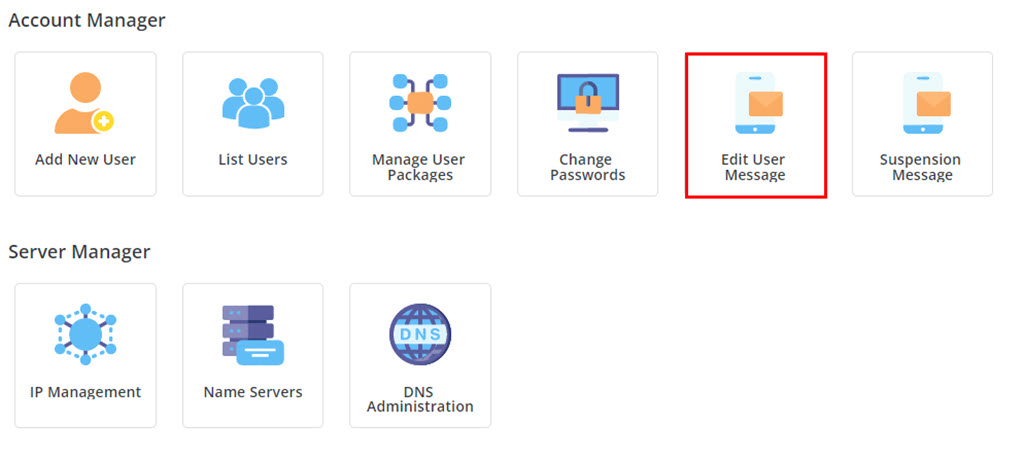
ایمیل خوشآمدگویی یک ایمیل ساده است که پس از افزودن هر حساب کاربری جدیدی به پنل هاست نمایندگی، از طریق سرور ایمیل به مشتریان شما ارسال میشود. محتوای این ایمیل بهصورت کامل قابل تغییر است و میتوانید تمامی مقادیر آن از جمله عبارات ثابت تا متغیرها را تغییر دهید.
متن پیشفرض این ایمیل بهصورت زیر است:
Dear Customer, Thank you for choosing our service to meet your web hosting needs. Your account has been created with the following details: Username: |username| Password: |password| Domain: |domain| To log in immediately, follow this link, using your username and password: https://|ip|:|PORT| Once your domain resolves, you will be able to follow this link: https://www.|domain|:|PORT| ----------------------------------------------------------------------- 2 Bandwidth: |bandwidth| Megabytes Disk Space: |quota| Megabytes Virtual Domains: |vdomains| Subdomains: |nsubdomains| POP Email Accounts: |nemails| Email Forwarders: |nemailf| Email Autoresponders: |nemailr| Email Mailing Lists: |nemailml| POP Server: mail.|domain| SMTP Server: mail.|domain| Login: |username| Password: |password| FTP accounts: |ftp| Anonymous FTP: |aftp| FTP Server: ftp.|domain| Login: |username| Password: |password| ----------------------------------------------------------------------- 3 IP: |ip| Use |ip||*if OWNED!="yes"|/~|username||*endif| to access it until the domain resolves. You must use these dns servers for your domain. They can be changed through your domain registrar. NS1: |ns1| NS1 IP: |ns1ip| NS2: |ns2| NS2 IP: |ns2ip| MySQL Databases: |mysql| ----------------------------------------------------------------------- 4 Domain Pointers: |domainptr| SSH Access: |ssh| Secure Socket Layer: |ssl| CGI: |cgi| PHP: |php| DNS control: |dnscontrol| Once again, thank you for choosing our hosting service Please don't hesitate to contact us if you have any questions.
در بالا میتوانید متن کلی این ایمیل را مشاهده کنید. همانطور که قابل مشاهده است، این ایمیل به زبان انگلیسی نوشته شده، اما این موضوعی نیست که باید نگران آن باشید. مسلما شما بهعنوان مدیر یک شرکت هاستینگ، قلم خوبی دارید و میتوانید بهراحتی متنی در شأن برند خود و مشتریانتان بنویسید، اما با این وجود هم تنها کافیست که زبان پنل کاربری دایرکت ادمین خود را به فارسی تغییر دهید تا از ترجمه ارائه شده توسط تیم نت افراز استفاده کنید.
از این مورد که بگذریم، موضوعی که نیاز است بیشتر به آن پرداخته شود، مسئلهی متغیرهاست. متغیرها در متن ایمیل خوشآمدگویی مابین دو کاراکتر میله یا Pipe (||) قرار میگیرند. هر متغیر بر اساس جزئیات حساب کاربری مشتری با مقدار مناسب جایگزین میشود و از همینرو از همیت بسیار زیادی برخوردار است.
اگر به متن پیشفرض ایمیل خوشآمدگویی در بالا دقت کنید، متوجه خواهید شد که هر متغیر از یک رنگبندی خاص بهره میبرد. این تقسیمبنده توسط تیم نت افراز بلاگ ایجاد شده و یک راهنمای رسمی نیست، بلکه بر اساس تجربهی چندین ساله ما در موضوع هاستینگ ایجادشده است. در ادامه میتوانید نحوه تقسیمبندی متغیرها بر اساس هر رنگبندی را مشاهده کنید.
موارد ضروری: متغیرهایی که نیاز است در هر ایمیل خوشآمدگویی درج شوند، با رنگ سبز مشخص شدهاند. این متغیرها در برگیرندهی اطلاعات کلیدی هستند و میتوانند مهمترین نیازهای هر کاربر را در اختیار او قرار دهند.
مبتنی بر سیاست کاری: شما بهعنوان مدیر یک هاستینگ، باید جامعه هدف مشخصی داشته باشید. این موضوع موجب میشود که بنابر جامعهی هدف خود، نیاز داشته باشید که برخی اطلاعات را از مشتریان خود مخفی کنید یا آن اطلاعات را در اختیار آنان قرار دهید. متغیرهایی که در متن ایمیل با رنگ نارنجی مشخص شدهاند، مبتنی بر سیاست کاری شما هستند؛ بنابراین متناسب با جامعهی کاربران خود و سیاست کاریتان تصمیم بگیرید که آیا مایل به ارائه این دادهها به مشتریان خود هستید، یا خیر.
موارد غیرضروری: در متن پیشفرض ایمیل خوشآمدگویی، یک سری متغیرها وجود دارند که دانستن آنها کمکی به کاربر نمیکند. از طرفی ممکن است این اطلاعات بهقدری پیشِ پا افتاده باشند که مشتری از قبل از این اطلاعات باخبر باشد. این موارد در متن پیشفرض ایمیل با رنگ قرمز مشخص شدهاند.
لازم است اشاره کنیم که طولانی بودن بیش از حد متن ایمیل، میتواند موجب این شود که کاربر هاست نمایندگی شما نتواند بهسرعت به اطلاعات موردنیاز خود دست پیدا کند. این موضوع میتواند باعث افزایش حجم تیکتهایی شود که کاربر در آنها به دنبال اطلاعات اولیه سرویس میزبانی خودش است.
اگر به متن پیشفرض ایمیل دقت کنید، میبینید که ما این متن را به چهار بخش مختلف تقسیم کردهایم. در ادامه به تفکیک به بررسی هر بخش میپردازیم و نکات لازم در رابطه با هر بخش را بیان میکنیم.
بخش اول: اطلاعات پنل دایرکت ادمین
اولین بخش از ایمیل خوشآمدگویی که شامل مهمترین اطلاعات لازم برای یک کاربر هاست میزبانی میباشد، در ابتدای ایمیل قرار میگیرند. ابتدای ایمیل با یک متن مقدمه شروع میشود و دقیقا پس از آن شاهد اطلاعات ورود به پنل کاربری دایرکت ادمین هستیم. مسلما متن مقدمه کاملا وابسته به سیاستهای کاری شماست، اما حدس میزنیم که شاید برایتان جالب باشد اگر متن مقدمهی ایمیلهای خوشآمدگویی نت افراز را در ادامه مشاهده کنید.
با عرض سلام و ضمن تشکر بابت حُسن انتخاب شما، به اطلاع میرسانیم سرویس هاست شما با مشخصات زیر ایجاد شده و آمادهی استفاده میباشد. لطفا پس از مطالعه دقیق موارد ارائه شده در این ایمیل، اطلاعات مهم و حساس آن را در محلی امن قرار دهید.
در انتهای بخش اول هم شاهد IP و Port لازم برای انتقال سریع به پنل دایرکت ادمین سایت هستیم. همانطور که قبلتر توضیح دادیم، پیشنهاد میکنیم که از کلیه متغیرهای موجود در بخش اول، در ایمیل خوشآمدگویی خود استفاده کنید.
بخش دوم: جزئیات سرویس میزبانی
در دومین بخش از دادههای ایمیل خوشآمدگویی، شاهد اطلاعاتی از منابع سرویس میزبانی به همراهی اطلاعات ورود به ماژولِ ایمیل سرویس هستیم. همانطور که میتوانید در متن ایمیل مشاهده کنید، در بخش دوم متغیرهای متعددی را با رنگهای گوناگون مشخص کردهایم. برخی دادهها همچون میزان فضای ذخیرهسازی هاست یا پهنای باند تخصیصداده شده به کاربر، از جمله دادههایی هستند که میتوانند کاربردی باشند، اما برخی متغیرها همچون لینک دسترسی به پنل ایمیل، نام کاربری و رمزعبور لازم برای ورود به این پنل و… از جمله دادههایی هستند که ارائه آنها در ایمیل خوشآمدگویی ضروری هستند.
در انتهای بخش دوم هم شاهد قرارگیری مشخصات حساب FTP پیشفرض سرویس میزبانی هستیم که پیشنهاد میکنیم این اطلاعات را هم در اختیار مشتریان خود قرار دهید.
بخش سوم: نیم سرورهای میزبانی دامنه
پس از بخش اول، این قسمت از ایمیل خوشآمدگویی را میتوان مهمترین بخش آن دانست. همانطور که روشن است، در این قسمت شاهد قرارگیری نیم سرورهای (NS) لازم برای اتصال دامنه به سرویس میزبانی هستیم. وجود نیم سروهای دامنه به همراه IP آنها در ایمیل خوشآمدگویی از جمله موارد ضروری است و عدم درج آنها میتواند باعث بروز نارضایتیهای بسیاری در مشتریان شما شود.
بخش چهارم: آموزشهای اولیه و پایان بندی
در آخرین بخش از بررسی ایمیل خوشآمدگویی، به مواردی همچون دسترسی SSH، گواهینامه SSL و… برمیخوریم. میتوان گفت که استفاده از این متغیرها در این بخش عملا کاربرد آنچنانی برای کاربر نخواهند داشت، از همین رو تمامی متغیرهای این بخش را با رنگ قرمز نشانهگذاری کردهایم؛ اما این به این معناست که بهراحتی از این بخش بگذریم؟ قطعا خیر!
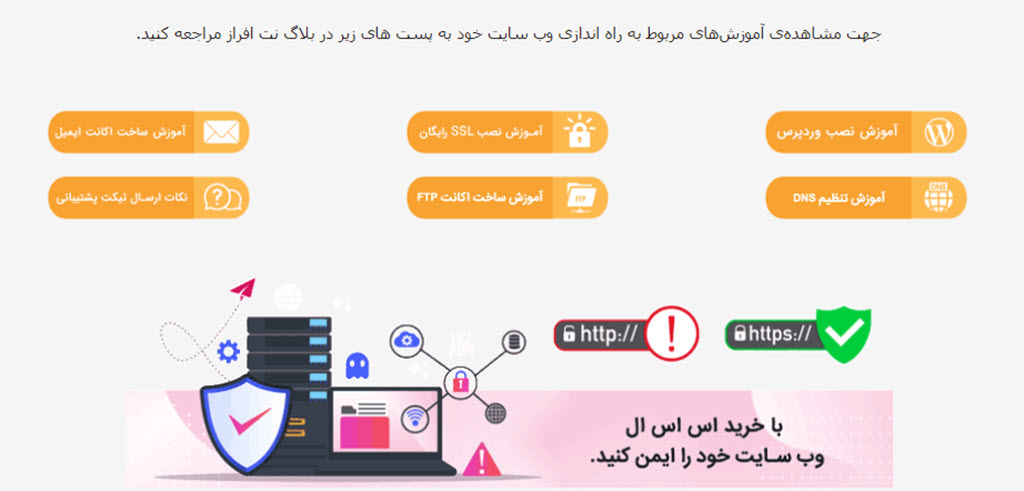
انتهای ایمیل فضایی بسیار مناسب برای قرار دادن آموزشهای ضروری برای شروع کار با سرویس میزبانی است. شما میتوانید لینک کوتاه مطالب وبلاگ خود را در انتهای ایمیل قرار داده و از این فرصت برای کاهش حجم تیکتهای خود استفاده کنید. لازم است اشاره کنیم که این استراتژی در ایمیلهای هاستینگ نت افراز هم لحاظ شده و میتوانید این موضوع را در تصویر بالا مشاهده کنید.
نهایتا در این مرحله به پایان بخش بررسی ایمیل خوشآمدگویی رسیدیم و در مقابل خود تنها بررسی ایمیل «مسدوسازی سرویس میزبانی» را پیش رو داریم.
ایمیل مسدودی حساب میزبانی یا Suspension Message
پس از ایمیل خوشآمدگویی، تنها یک ایمیل دیگر وجود دارد که بهصورت پیشفرض از طریق پنل دایرکت ادمین قابل مدیریت است. در این مقاله به موضوع مسدودی سرویس میزبانی و نحوه انجام این کار اشاره کردیم، اما لازم است بگوییم که میتوانید با مسدودی سرویس میزبانی یکی از مشتریان خود، در یک ایمیل این موضوع را به اطلاع او برسانید و دلیل آن را هم عنوان کنید.
مسلما این کار منجر به جلب اعتماد مشتری شما میشود، چراکه نشان میدهد بهعنوان یک هاستینگ برای کسبوکار او احترام قائل هستید و از طرفی باعث میشود که مالک سایت بهدنبال راهحلی برای رفع علت مسدودی حساب بگردد.
قالب پیشفرض ایمیل مسدودی حساب بهشکل زیر است و تنها از سه متغیر در ساختار آن استفاده شده است.
Your account |USERNAME| has been suspended. Reason: |REASON| ----------------------------------------------------------------------- Hello, This message is to notify you that your account |USERNAME| has been suspended. Reason: |REASON| If you feel this has been done in error, please contact your hosting provider for more information |MSG_FOOTER|
قسمت قبل از نقطه چین، عنوان (Title) ایمیل است. بهدلیل اهمیت بسیار بالای ایمیلهای مسدودسازی، دلیل مسدودی حساب در عنوان ایمیل هم درج میشود. متغیرهای استفاده شده در این ایمیل بهترتیب عبارتند از:
USERNAME: همانطور که پیش از این هم اشاره کردیم، این متغیر با نام کاربری مشتری شما جایگزین میشود.
REASON: در زمان مسدودسازی سرویس میزبانی مشتریان خود، امکانی وجود دارد که میتوانید دلیل این موضوع را هم انتخاب کنید. دلایل مسدودسازی حساب کاربری از پیش در پنل دایرکت ادمین تعریف شدهاند، بنابراین هر دلیلی را که برای مسدودسازی حساب مشتری خود انتخاب کنید، با این متغیر جایگزین میشود.
MSG_FOOTER: این متغیر در انتهای (Footer) ایمیل مسدودی حساب قرار میگیرد و تنظیمات آن توسط مدیر سرور نت افراز تغییر مییابد. لازم است اشاره کنیم که بهصورت پیشفرض در زمان نگارش این مقاله، هیچ محتوایی برای این بخش تنظیم نشده است.
سخن پایانی
در این مقاله از نت افراز بلاگ، به بررسی نحوه مدیریت مشتریان هاست نمایندگی پرداختیم. آشنایی با اصول اولیه مدیریت مشتریان، همچون افزودن دستی کاربر جدید به هاست نمایندگی یا تغییر منابع تخصیصیافته به هر کاربر میتواند به شما کمک کند که بتوانید تسلط بیشتری بر روی سرویس هاست نمایندگی خود داشته باشید و بتوانید سرویس بهتری به مشتریان خود ارائه کنید.
اکنون شما بهعنوان یک نمایندهی هاستینگ، میتوانید بدون نیاز به ابزارهای اتوماسیون، اقدام به فروش سرویس میزبانی نمایید، IPهای سرویس خود را مدیریت کنید، تمامی جزئیات مربوط به حساب کاربری و سرویس میزبانی مشتریان خود را تغییر دهید و بسیاری از کارهای دیگر که در این مقاله به آنها پرداختیم.
اگر بهدنبال گام بعدی در مسیر تبدیلشدن به یک نمایندهی هاستینگ حرفهای هستید، به شما پیشنهاد میکنیم که نسبت به مطالعهی آموزش زیر اقدام کنید.
نحوه تنظیم نیم سرورهای (NS) اختصاصی در هاست نمایندگی
نهایتا امیدواریم که از این نوشته بهره کافی را برده باشید. هدف ما در این سری از مقالات، ارائه نکتههایی کاربردی و آموزشهایی مناسب برای خریداران سرویس هاست نمایندگی است؛ پس چنانچه سوالی در رابطه با این نوشته دارید، از طریق بخش ارسال نظرات در پایین این صفحه با ما در ارتباط باشید. ما در تیم نت افراز، همواره در کنار شما هستیم.
موفقیت همراه راهتان باد.

